Як знайти свій коментар ВКонтакте
Ви, як користувач соціальної мережі ВКонтакте, могли стикатися з необхідністю пошуку раніше залишених повідомлень в будь-яких розділах сайту. Далі по ходу статті ми розповімо про те, як знайти свої коментарі, незалежно від місця їх розташування.
зміст
Офіційний сайт
Повноцінна версія сайту дозволяє виконати пошук коментарів двома способами, в кожному з яких використовуються стандартні можливості сайту.
Спосіб 1: Розділ «Новини»
Найбільш швидкий спосіб пошуку коментарів полягає в використанні спеціального фільтра, передбаченого за замовчуванням в розділі «Новини». При цьому вдатися до методу можна навіть в тих випадках, коли ви зовсім не залишали коментарі або вони були видалені.
- У головному меню виберіть пункт «Новини» або клікніть по логотипу ВКонтакте.
- З правого боку знайдіть навігаційне меню і перейдіть до розділу «Коментарі».
- Тут вам будуть представлені всі записи, під якими ви коли-небудь залишали повідомлення.
- Для спрощення процесу пошуку ви можете скористатися блоком «Фільтр», відключивши ті чи інші різновиди записів.
- Від будь-якого запису на представленої сторінці можливо позбутися, навівши курсор миші на іконку «...» і вибравши пункт «Відмовитися від коментарів».
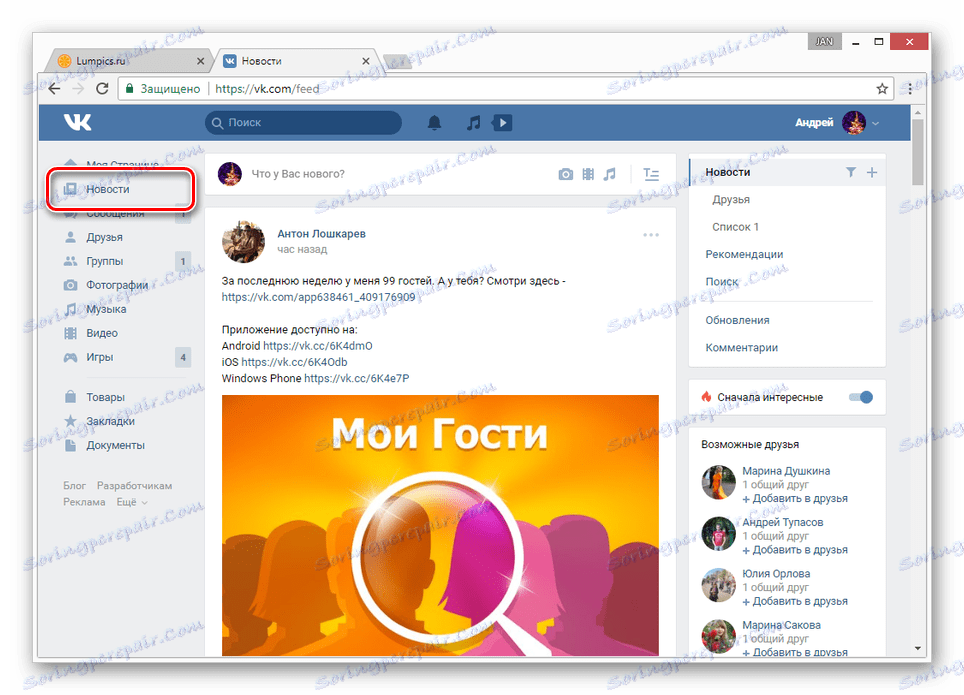
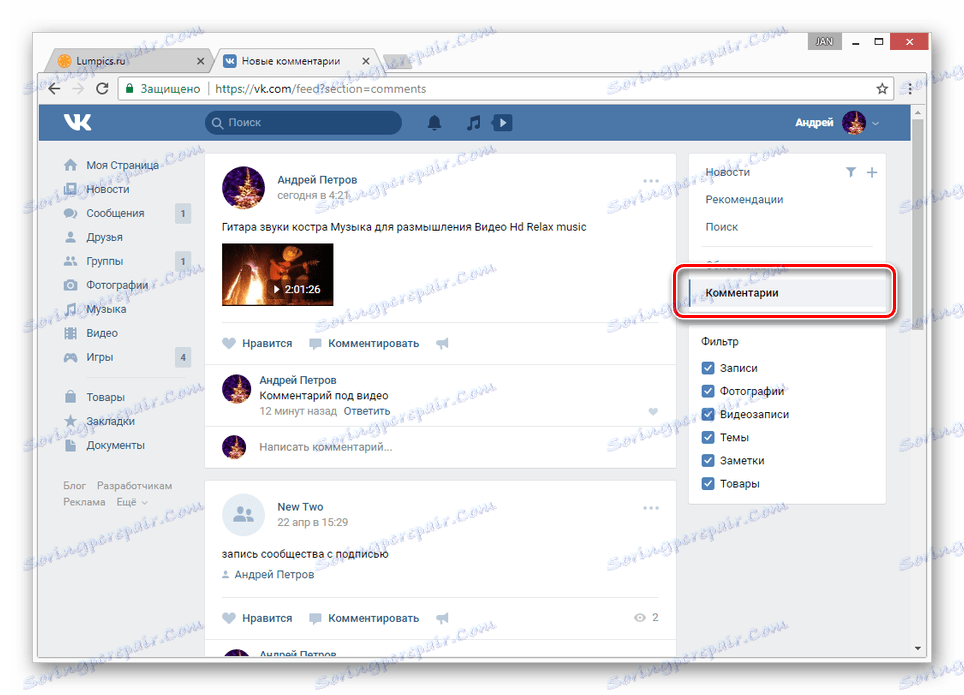
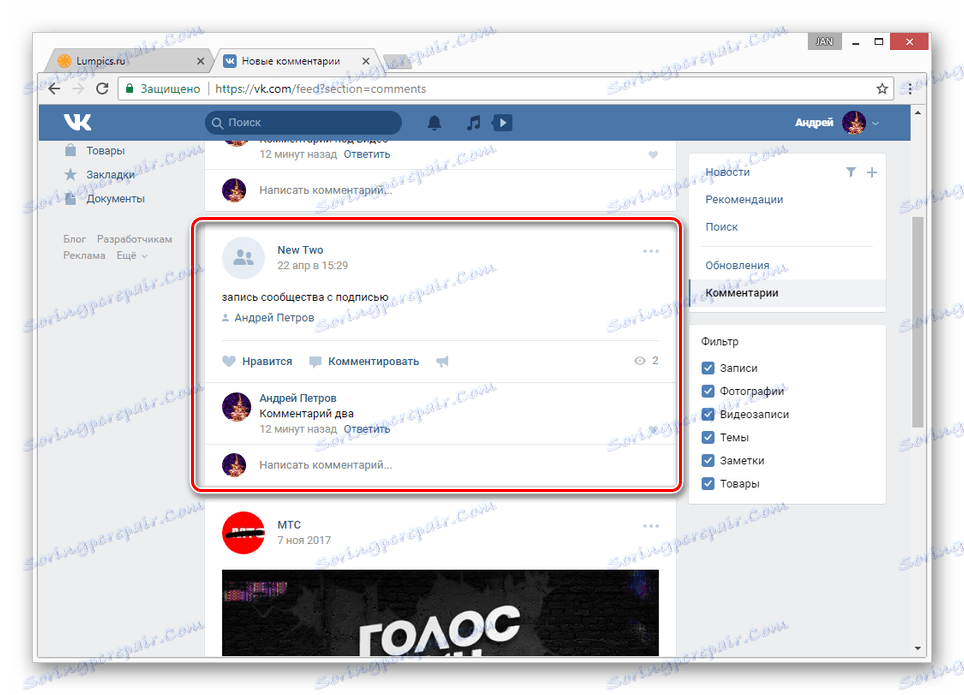
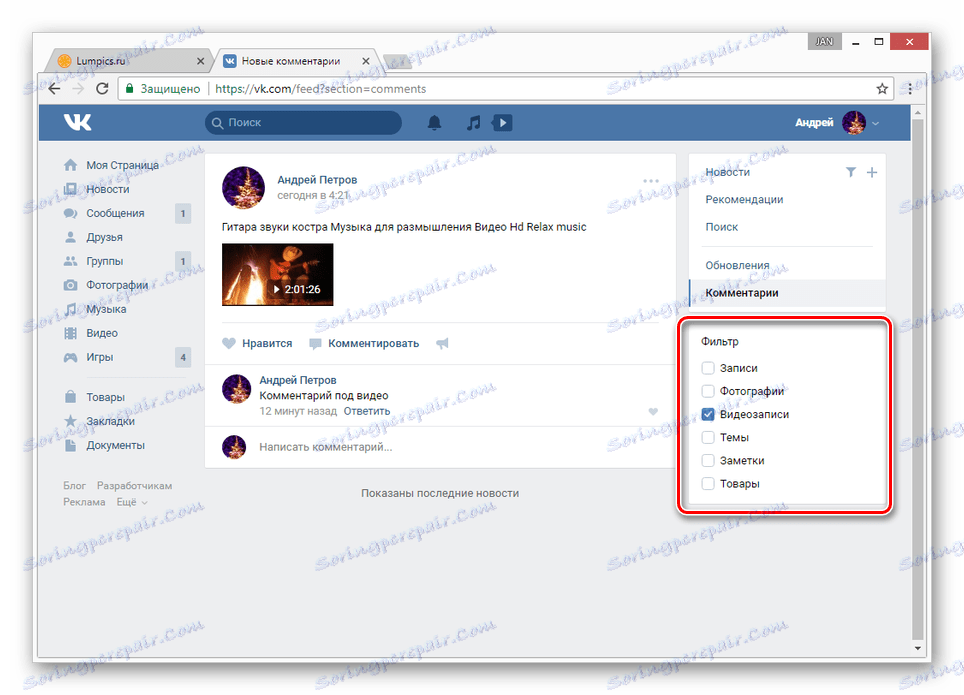
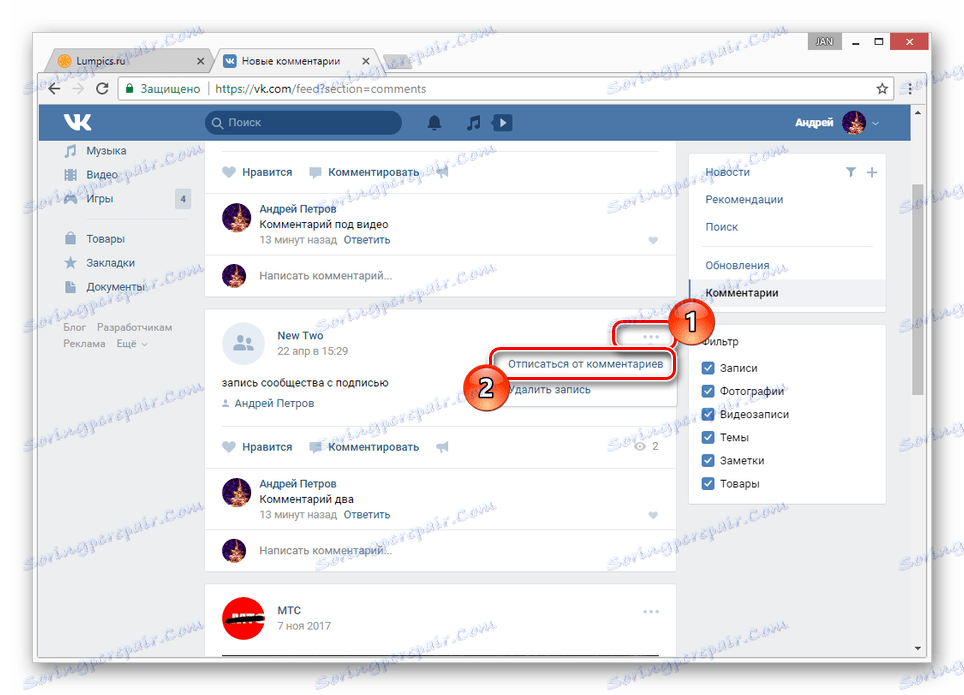
У тих випадках, коли під знайденим постом опубліковано дуже багато коментарів, ви можете вдатися до стандартного пошуку в браузері.
- Під рядком із заголовком клікніть правою кнопкою миші по посиланню з датою і виберіть пункт «Відкрити посилання в новій вкладці".
- На сторінці, вам потрібно перегорнути весь список коментарів до самого кінця, використовуючи для цього скролінг коліщатком миші.
- Завершивши вказане дію, на клавіатурі натисніть клавіші «Ctrl + F».
- Впишіть в з'явилося поле ім'я та прізвище, зазначені на вашій сторінці.
- Після цього ви будете автоматично перенаправлені до першого знайденого коментарю на сторінці, який ви раніше залишали.
Примітка: Якщо коментар залишив користувач з точно таким же ім'ям, що зазначено у вас - результат також буде відзначений.
- Ви можете швидко перемикатися між усіма знайденими коментарями, використовуючи стрілочки поряд з пошуковим полем браузера.
- Можливість пошуку буде доступна лише до тих пір, поки ви не покинете сторінку з завантаженим списком коментарів.
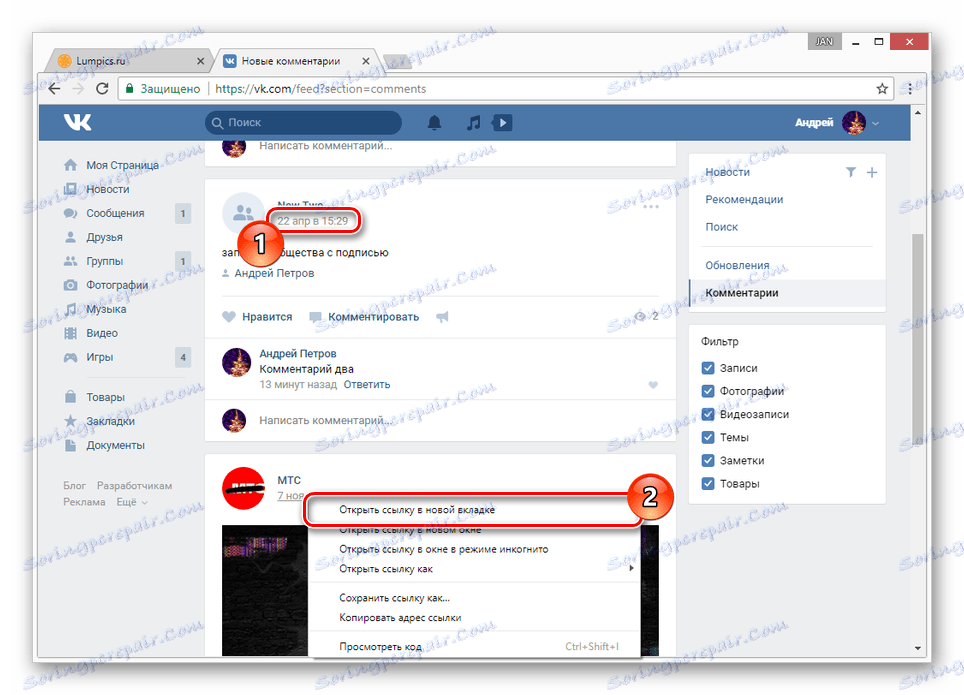

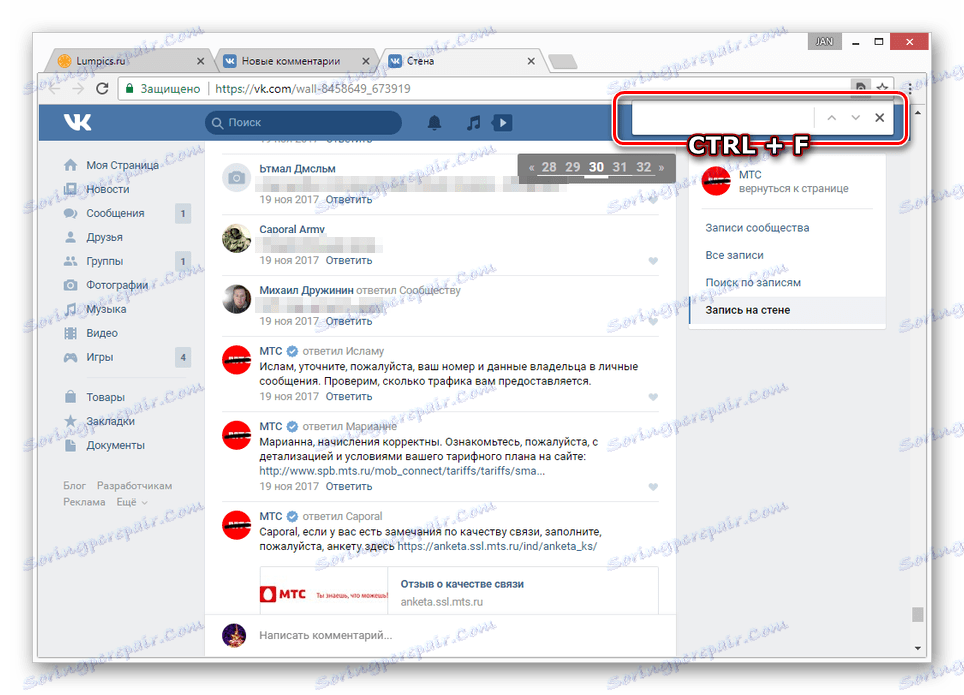
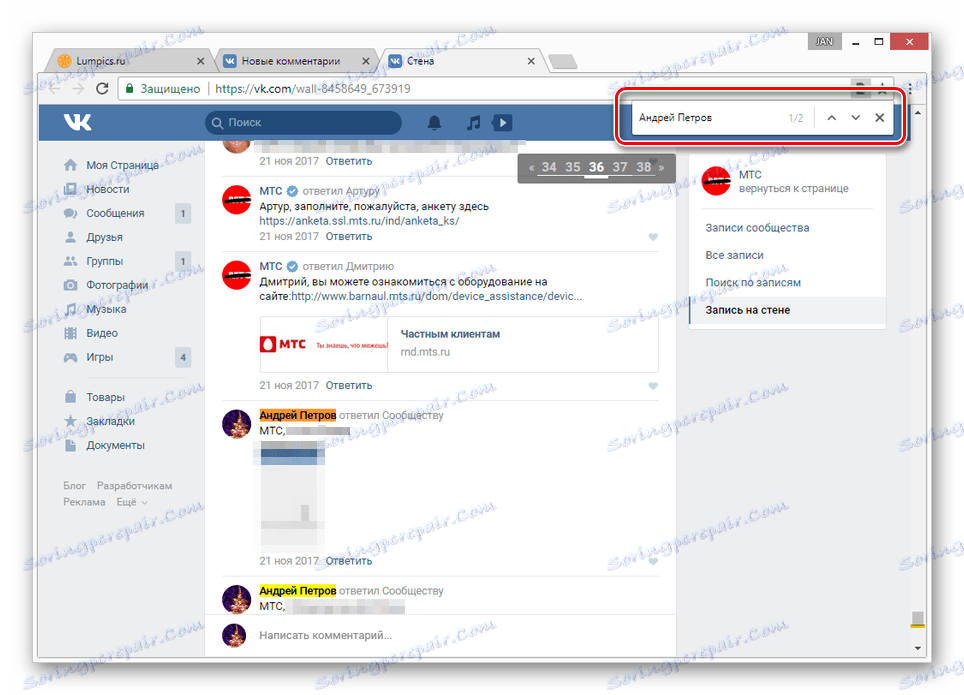
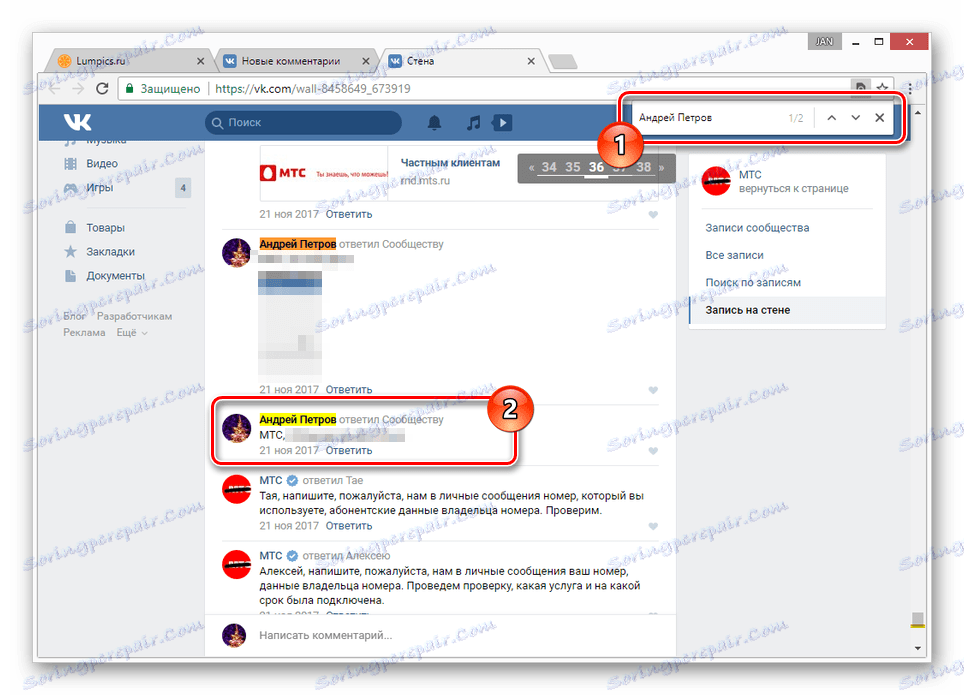
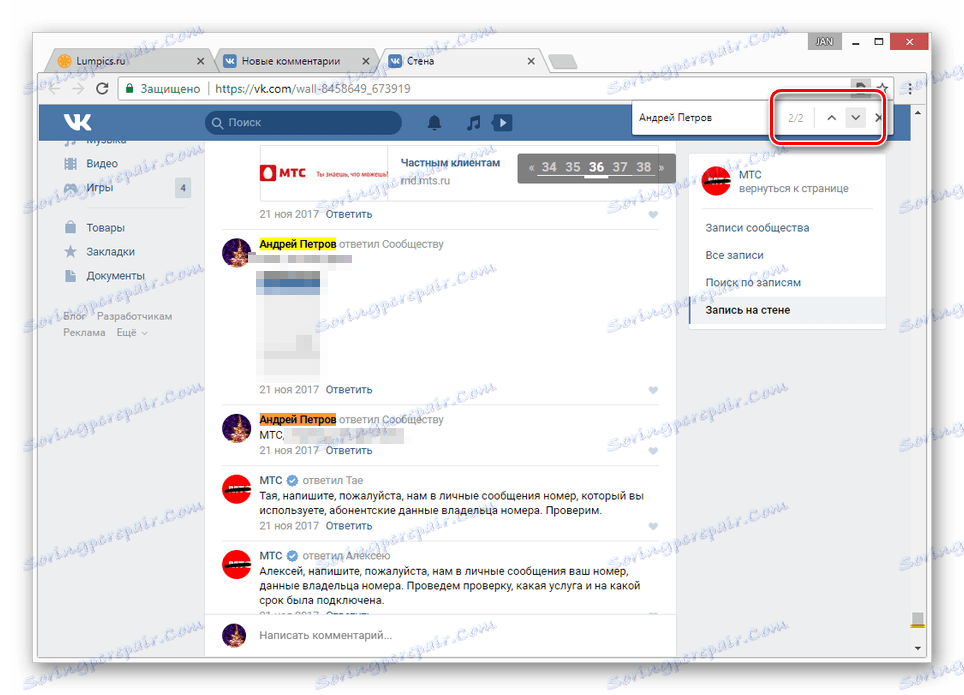
Чітко дотримуючись інструкції і проявляючи досить уважності, ви не зіткнетеся з проблемами при такому методі пошуку.
Спосіб 2: Система повідомлень
Цей метод хоч і не сильно відрізняється від попереднього за принципом роботи, але все ж дозволяє шукати коментарі лише тоді, коли запис будь-яким чином оновлюється. Тобто щоб знайти своє повідомлення, в розділі з оповіщенням вже повинен знаходитися потрібний пост.
- Перебуваючи на будь-якій сторінці сайту ВКонтакте, клікніть по іконці з дзвіночком на верхній панелі інструментів.
- Тут скористайтеся кнопкою «Показати все».
- За допомогою меню в правій частині вікна перейдіть на вкладку «Відповіді».
- На цій сторінці будуть відображатися всі найбільш свіжі записи, під якими ви коли-небудь залишали свої коментарі. При цьому поява поста в зазначеному списку залежить виключно від часу його поновлення, а не дати публікації.
- Якщо ви видалите або оціните коментар на цій сторінці, то ж саме відбудеться і під самим постом.
- Для спрощення ви можете скористатися раніше згаданим пошуком в браузері, використовуючи в якості запиту слова з повідомлення, дату або будь-яке інше ключове слово.
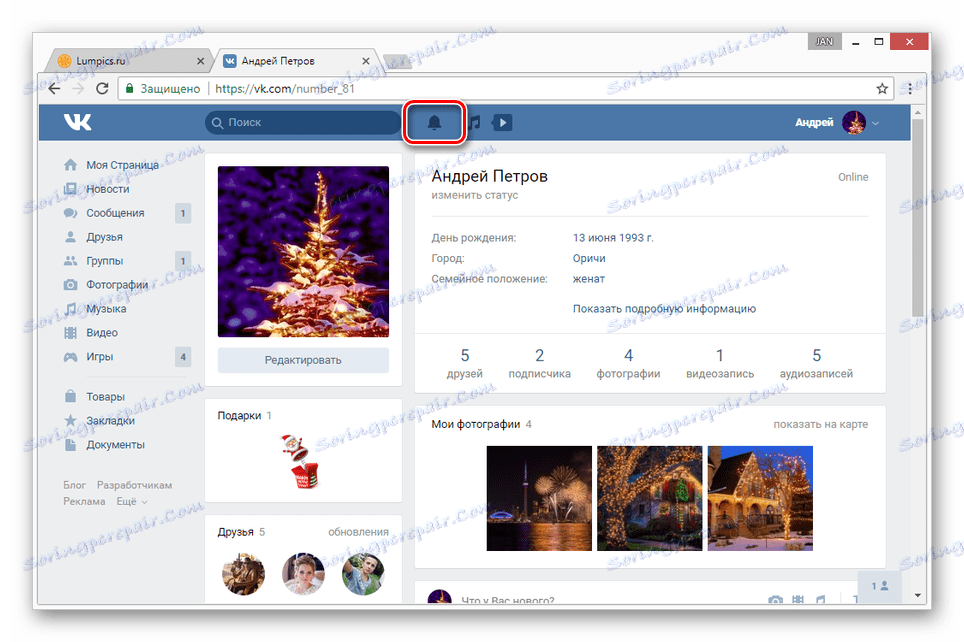
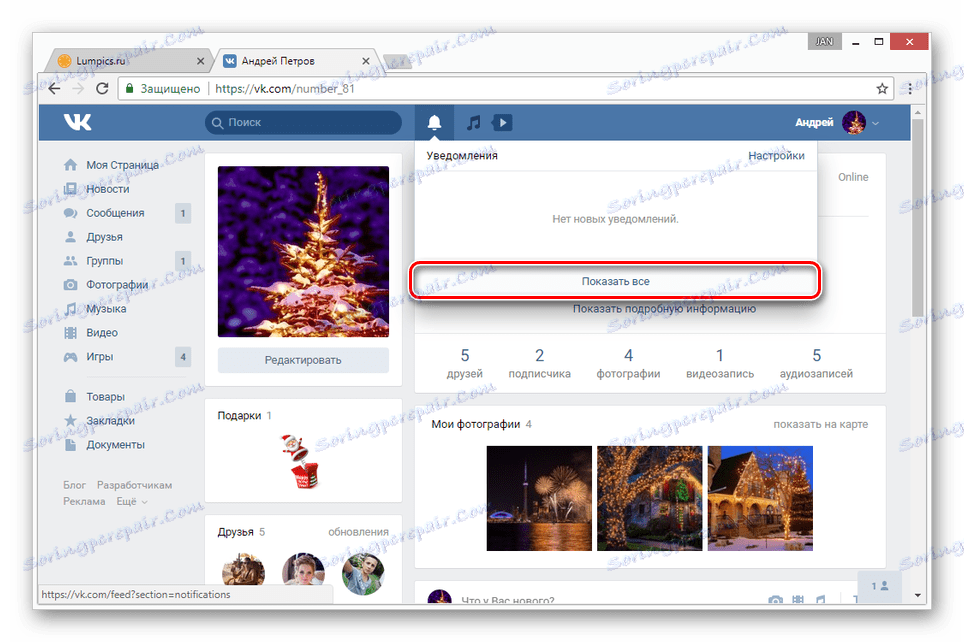
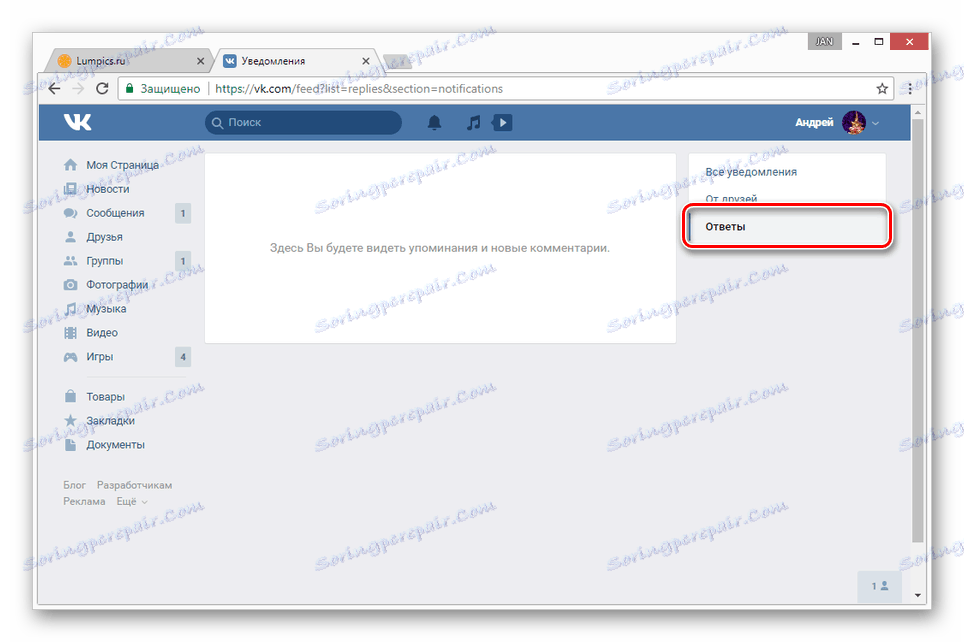
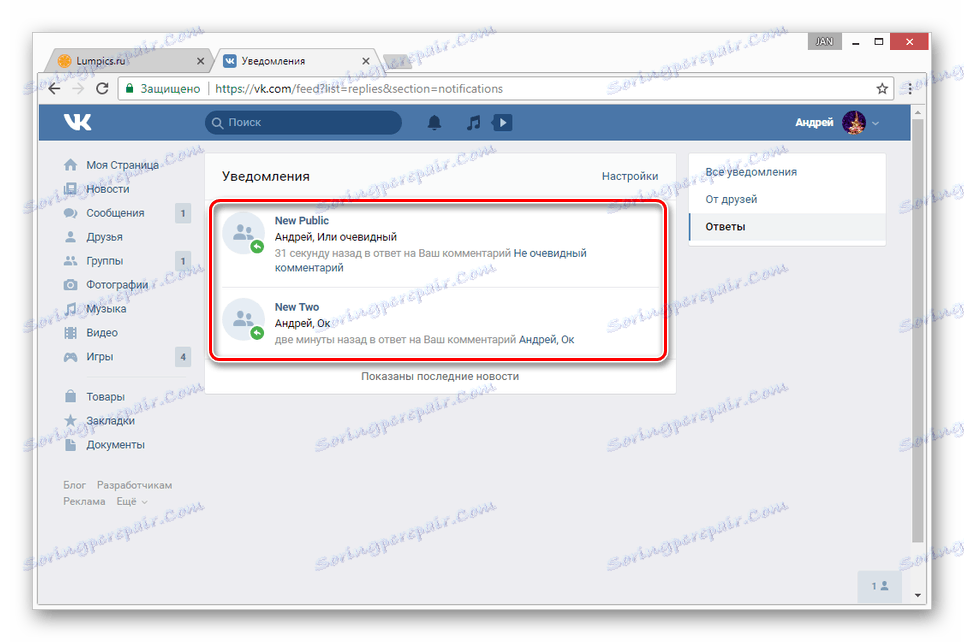
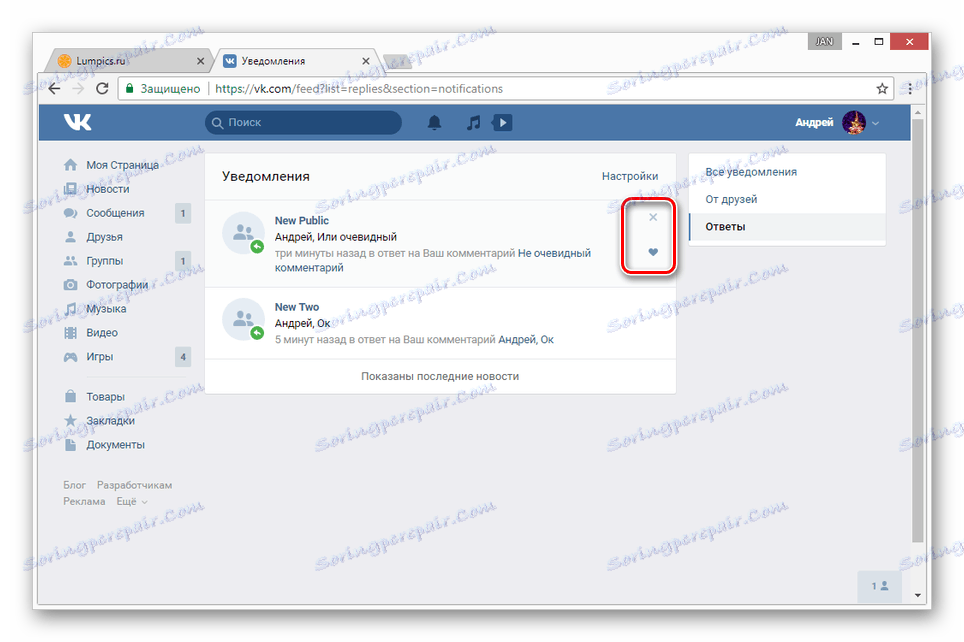
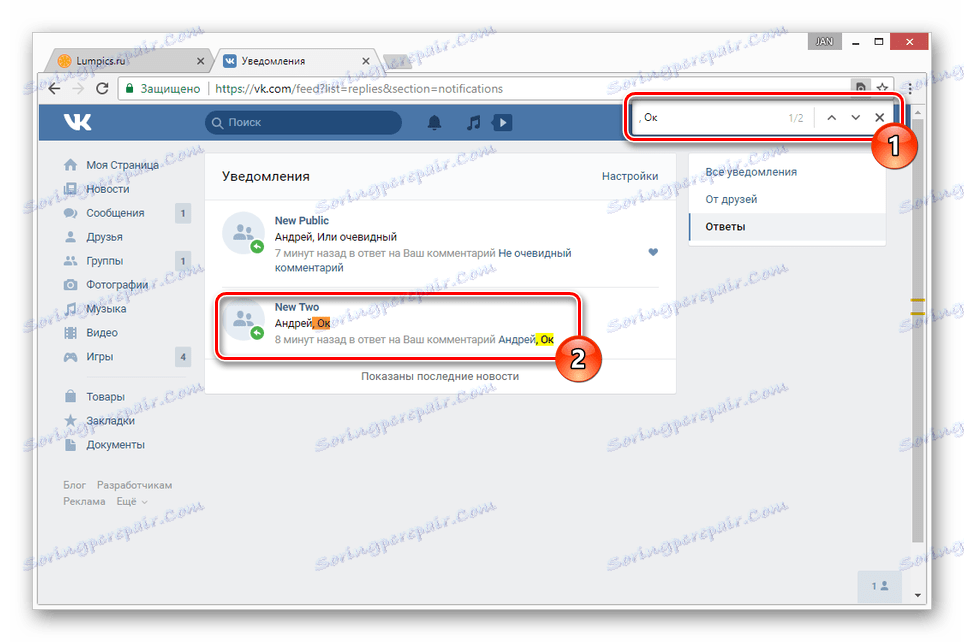
На цьому даний розділ статті ми закінчуємо.
Мобільний додаток
На відміну від сайту, програма надає лише один метод пошуку коментарів стандартними засобами. Однак навіть так, якщо вам з яких-небудь причин недостатньо базових можливостей, можна вдатися до стороннього додатком.
Спосіб 1: Повідомлення
Цей спосіб є альтернативою тим, що описані в першій частині статті, так як потрібний розділ з коментарями розташовується безпосередньо на сторінці повідомлень. Більш того, такий підхід по праву можна вважати більш зручним, ніж можливості сайту.
- На нижній панелі інструментів клацніть по значку із зображенням дзвоника.
- У верхній частині екрану розкрийте список «Повідомлення» і виберіть пункт «Коментарі».
- Тепер на сторінці будуть відображені всі пости, під якими ви залишали коментарі.
- Щоб перейти до загального списку повідомлень, клікніть по іконці коментаря під потрібним постом.
- Пошук конкретного повідомлення ви можете виконати тільки шляхом самостійного скролінгу і перегляду сторінки. Прискорити або будь-яким чином спростити даний процес неможливо.
- Для видалення коментаря або відмовитись від участі нових повідомлень розкрийте меню «...» в області з постом і виберіть потрібний варіант зі списку.
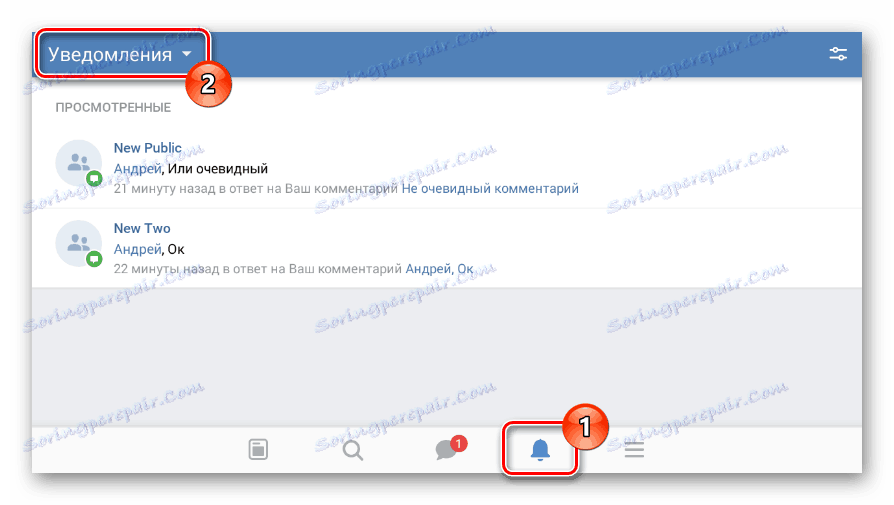
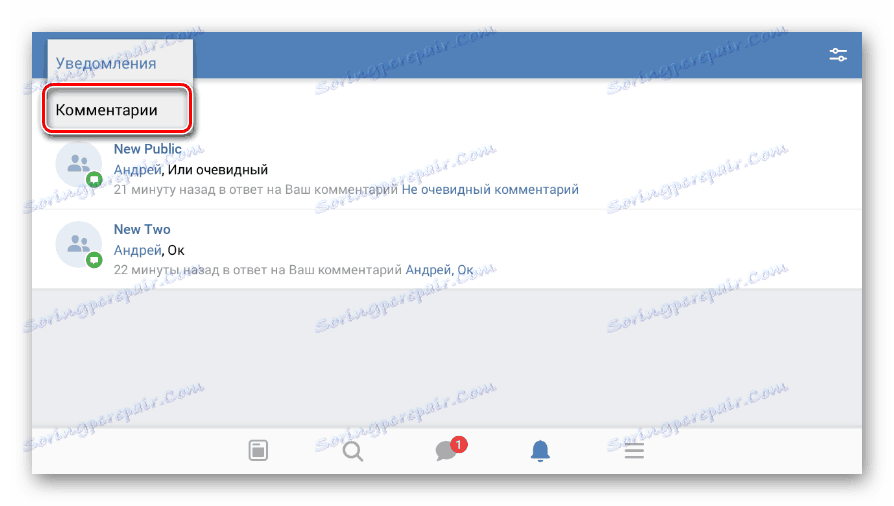
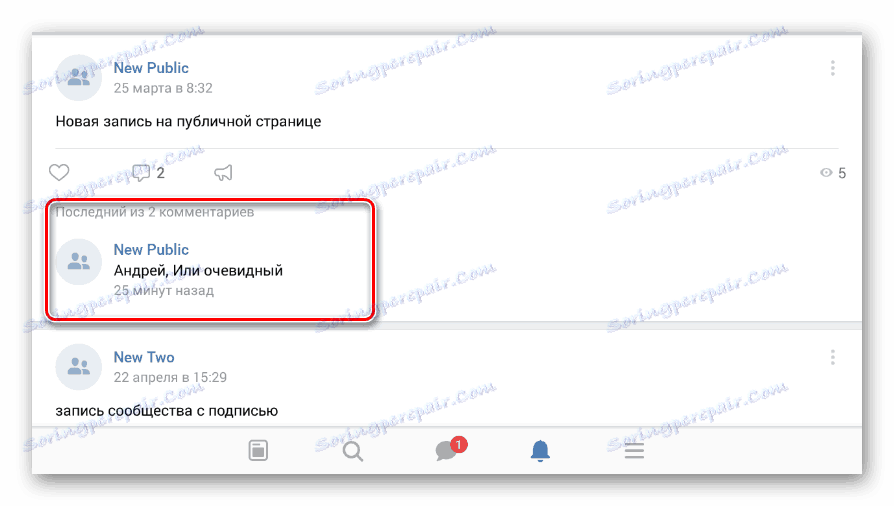
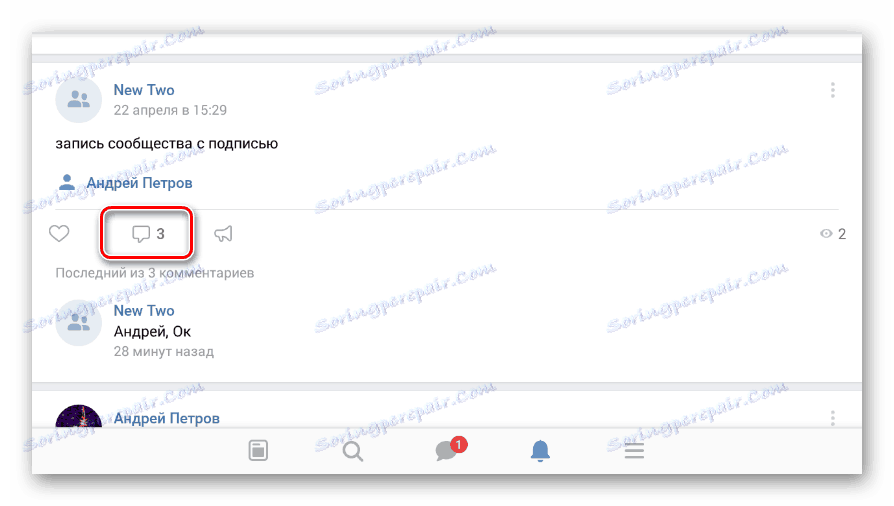
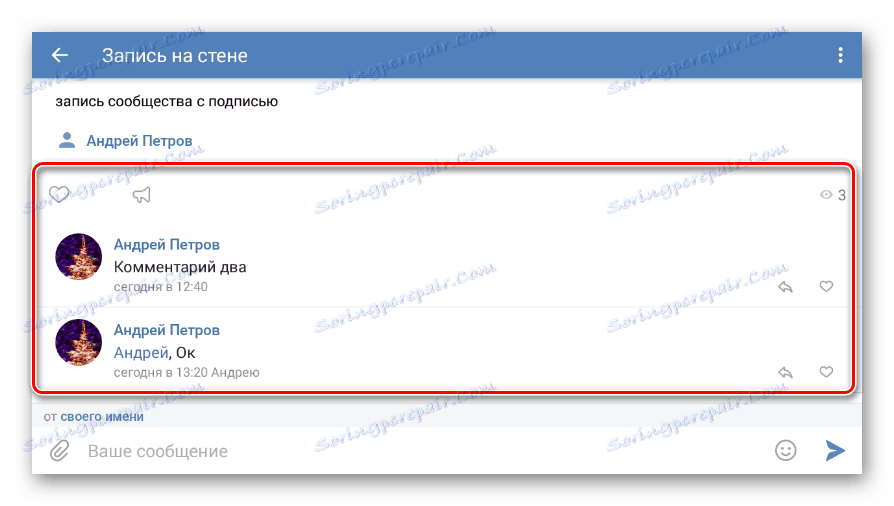

Якщо представлений варіант вас не влаштовує, ви можете дещо спростити процес, вдавшись до наступного способу.
Спосіб 2: Kate Mobile
додаток Kate Mobile знайоме багатьом користувачам ВКонтакте через те, що надає безліч додаткових можливостей, включаючи режим невидимки. Якраз до числа таких доповнень можна віднести окремо виведений розділ з коментарями.
- Через початкове меню відкрийте розділ «Коментарі».
- Тут вам будуть представлені всі записи, під якими ви залишали повідомлення.
- Клікнувши по блоку з будь-яким постом, виберіть зі списку пункт «Коментарі».
- Щоб знайти свій коментар, натисніть по іконці пошуку на верхній панелі.
- Заповніть текстове поле у відповідності з ім'ям, зазначеним в анкеті вашого облікового запису.
Примітка: В якості запиту можна використовувати ключові слова з самого повідомлення.
- Почати пошук можна, натиснувши по значку в кінці того ж поля.
- Клікнувши по блоку з результатом пошуку, ви побачите меню з додатковими можливостями.
- На відміну від офіційного програми, Kate Mobile за замовчуванням групує повідомлення.
- Якщо ця функція була відключена, ви можете активувати її через меню «...» в верхньому кутку.
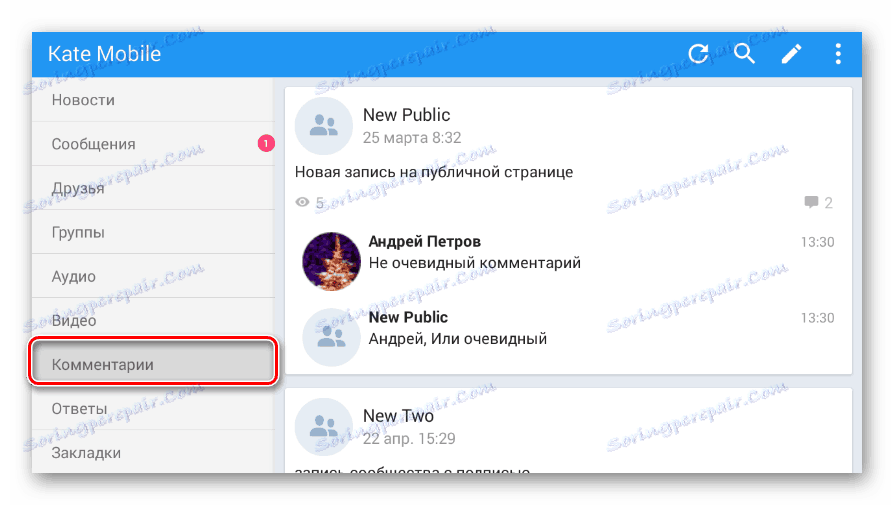
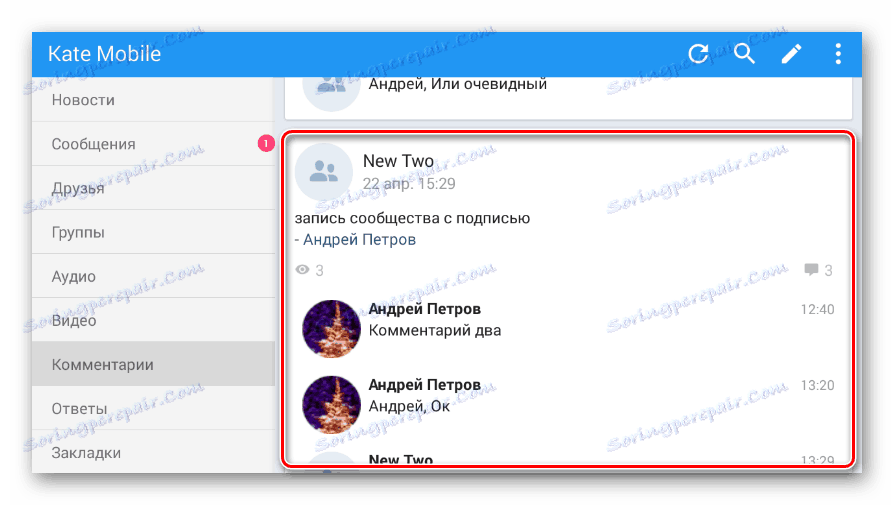
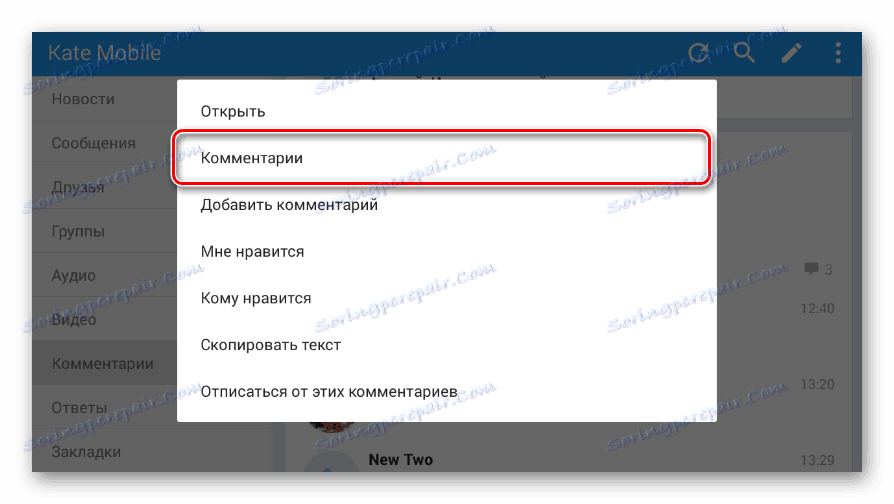
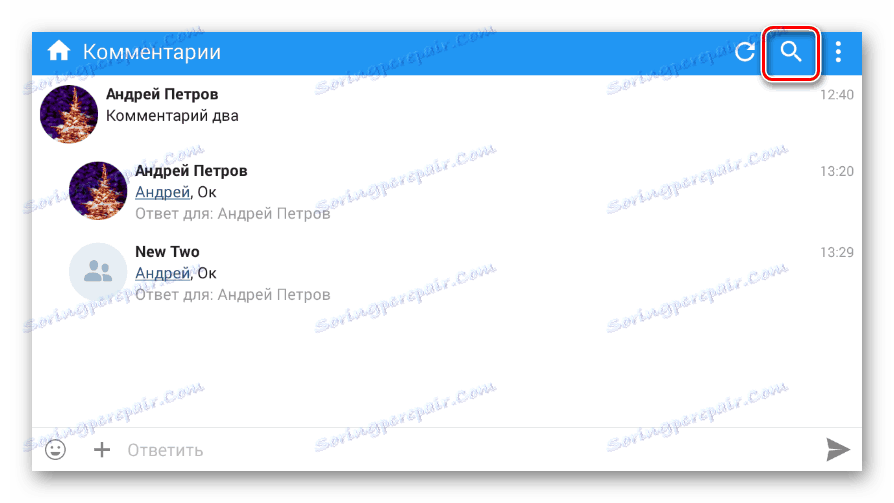
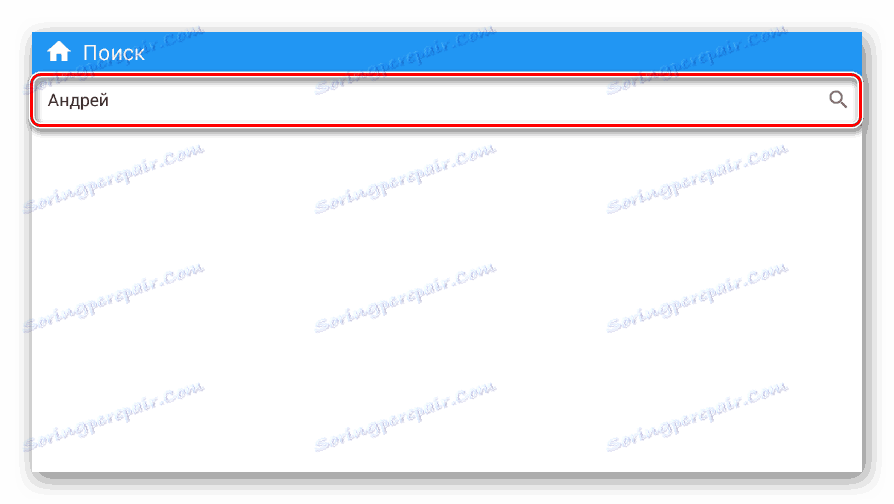
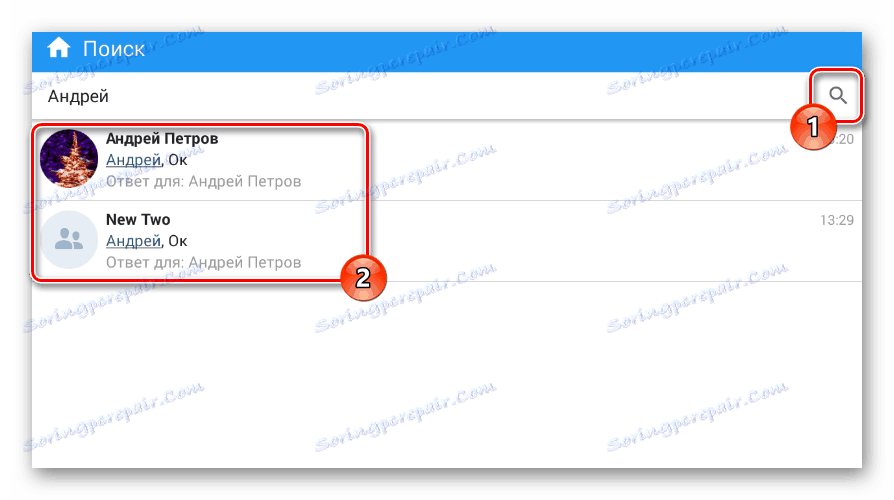

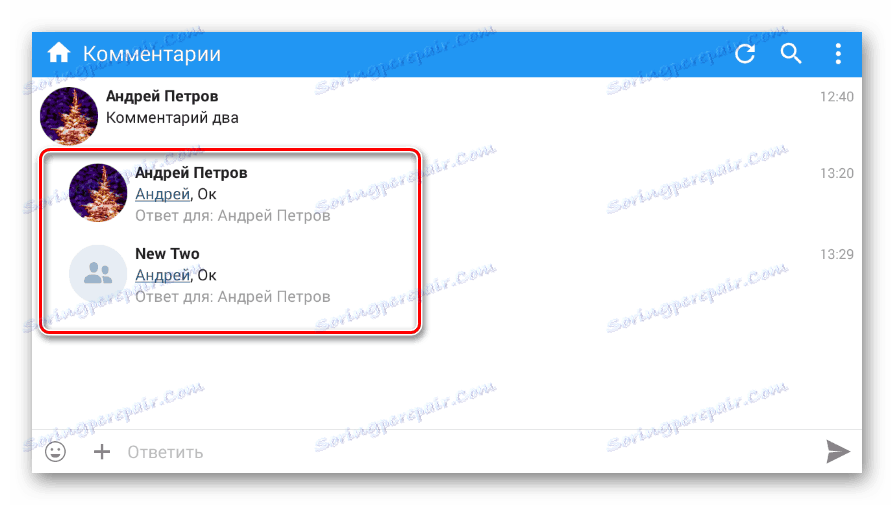
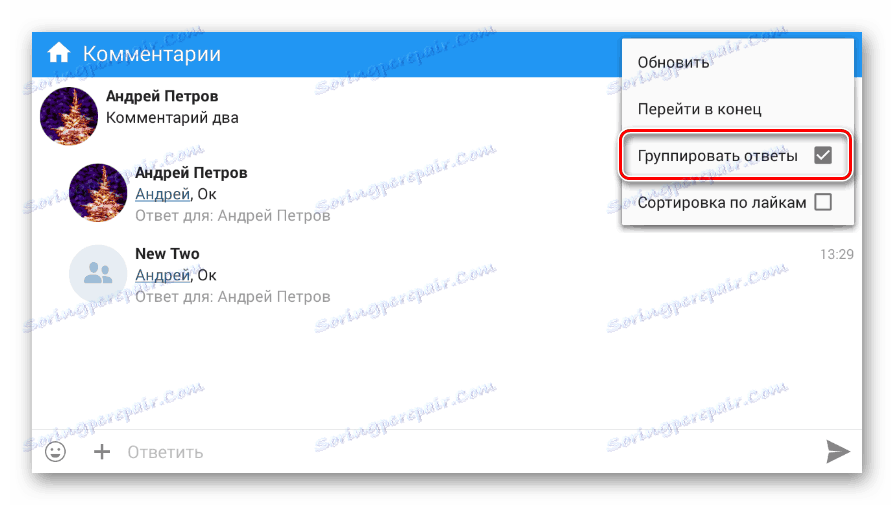
Так чи інакше пам'ятайте, що пошук не обмежується однією вашої сторінкою, через що серед результатів можуть бути і чужі повідомлення.